Hold deg til å se programmene som tilbys av bare én TV-leverandør kan være mindre spennende. Du kan imidlertid bare logge på for én TV-konto om gangen på iPhone. For å ha det mer moro, kan du lære hvordan bytte TV-leverandør på iPhone og nyt forskjellige show. Med bare noen få trykk og en liten justering av innstillingene kan du bytte mellom leverandørene du abonnerer på for å se flere TV-serier, filmer og programmer. I mellomtiden gir denne artikkelen deg ekstra tips om hvordan du kan se abonnerte programmer på Mac fra iPhone uten en TV-app.
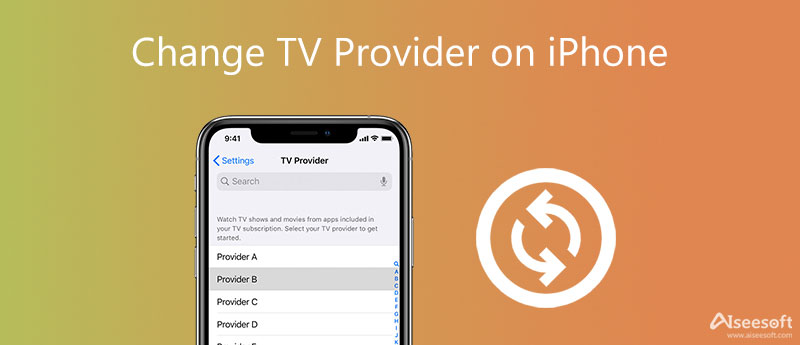
Det er mange strømmetjenester tilgjengelig der ute, du kan abonnere på noen av dem. Å vite hvordan du bytter TV-leverandør på iPhone kan spare deg for problemer med å skrive inn påloggingsinformasjonen for støttede TV-apper hver gang og nyte flere programmer. Og hvis den endrede TV-leverandøren din støtter enkeltpålogging, vil du automatisk logges på de støttede appene dine som er en del av abonnementet ditt uten å skrive inn informasjonen på nytt. Nå kan du ha spørsmål som: hvor er TV-leverandøren på iPhone og hvordan kan du endre den. Fortsett å lese for å finne svarene.
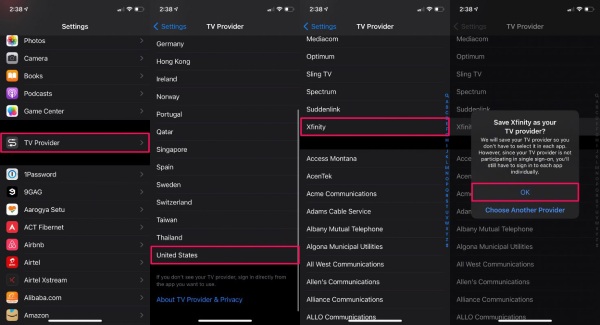
Du kan logge på støttede TV-apper som Hulu og andre på alle iOS-enhetene dine og til og med Apple TV hvis du bruker iCloud nøkkelring. Men hvis TV-leverandøren din ikke har denne funksjonen, må du logge på hver app manuelt med kontoinformasjonen din
Uten å laste ned noen TV-apper på Mac, kan du fortsatt nyte programmene du abonnerer på fra iPhone på Mac som Hulu, Netflix og så videre. Den mektige Aiseesoft telefonspeil kan caste telefonskjermen til hvilken som helst datamaskin du vil. Selv om du kan bruke QuickTime Player til å caste iPhone-skjermen til Mac, vil ikke Mac-en spille av lyden på telefonen samtidig, og du kan bare se bildet. Med Phone Mirror kan du imidlertid se bildet og høre lyden samtidig.

154,907 Nedlastinger
Aiseesoft Phone Mirror – Beste iPhone TV Mirror-programvare
100 % sikker. Ingen annonser.


For å lykkes med å spille TV-programmer fra iPhone på Macen din, må du sørge for at iPhone og Mac er under samme Wi-Fi-tilkobling. Dessuten kan du bare lytte til lyden på Mac-en din ved å klikke på Lydspeiling knappen for å caste lyd til Mac.
Hvordan tilbakestille TV-leverandøren på iPhone?
Du kan deaktivere TV-leverandør å gjøre slik. Først må du åpne Innstillinger-appen på iPhone og trykke på TV-leverandør. Rull nedover listen for å finne TV-leverandøren du vil fjerne. Deretter kan du trykke på Fjern TV-leverandøren or Logg av, og bekreft avgjørelsen på popup-siden.
Hvordan kan jeg legge til TV-leverandør til iPhone?
Å legge til en TV-leverandør på iPhone betyr å logge på en ny leverandør du har abonnert på. Bare trykk på TV-leverandøren i Innstillinger-appen, du kan bare legge til en Apple-støttet leverandør til din iPhone. Rull ned og finn en på listen, så må du skrive inn bruker-ID og passord for den leverandørens konto og trykke på Logg på for å fullføre.
Hvorfor er TV-leverandør nedtonet på iPhone?
Dette betyr at du ved et uhell kan deaktivere TV-leverandøren før. For å få den til å gjenopprette, kan du prøve å tilbakestille alle enhetsinnstillingene til fabrikktilstand. Dette vil slette alle dine tilpassede innstillinger og data, så du må sørge for at du har en iCloud backup. Deretter kan du åpne innstillinger app og trykk general og Tilbakestill. Deretter kan du trykke på Nullstill alle innstillinger å gjenopprette.
konklusjonen
For å si det i et nøtteskall, fra denne artikkelen, har du lært mange tips om TV-leverandøren på iPhone, inkludert hvordan du endre TV-leverandør på iPhone samt hvordan du kan se TV-programmer på Mac fra iPhone uten TV-app. Nå kan du nyte TV-programmene på telefonen eller strømmetjenestene på TV for en bedre seeropplevelse. Ta opp telefonen og prøv et av de ovennevnte tipsene for å nyte nå.

Phone Mirror kan hjelpe deg med å caste telefonskjermen til datamaskinen for bedre visning. Du kan også ta opp iPhone/Android-skjermen eller ta øyeblikksbilder som du vil mens du speiler.
100 % sikker. Ingen annonser.